Автор:
John Stephens
Жасалған Күн:
22 Қаңтар 2021
Жаңарту Күні:
1 Шілде 2024

Мазмұны
Пернетақтада π өңдеу формулаға applying қолдану сияқты күрделі. Дегенмен, символ жасау сіз ойлағаныңыздай қиын емес, сіз Mac немесе қарапайым компьютерде жұмыс істейсіз бе. Егер сіз seconds-ны бірнеше секунд ішінде немесе одан да тезірек қалай қою керектігін білгіңіз келсе, мына қарапайым әрекеттерді орындаңыз.
Қадамдар
6 әдісінің 1-і: Mac белгісіне pi белгісін салыңыз
Кілтті сақтау Tion Опция. Бұл перне пернетақтаның төменгі оң жағында, солға жылжу пернесінің сол жағында орналасқан.

Түймесін басыңыз P. Π белгісі бірден пайда болады.
Пернелер тіркесімін босатыңыз. жарнама
6-дан 2-әдіс: Компьютерде Pi белгілерін құру

Пернені басыңыз Сандар ⇩. Бұл пернені пернетақтаның оң немесе сол жағында таба аласыз.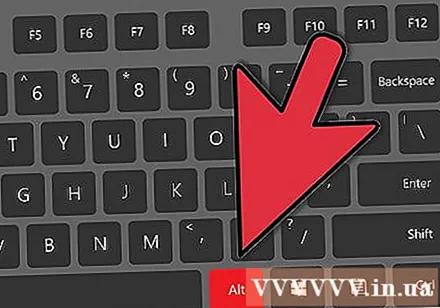
Пернені басып тұрыңыз Alt. Сіз бұл пернені пернетақта астынан, бос орын панелінің оң және сол жағынан таба аласыз Бос орын.
Сандық пернетақтаны пайдаланып теріңіз 227. Сандық пернетақта пернетақтаның оң жағында орналасқан 0-9 аралығындағы сандар қатарынан тұрады. Сіз сондай-ақ сандарды пайдалана аласыз 960.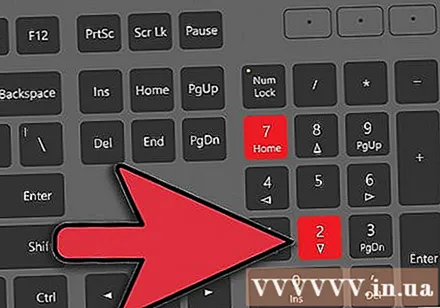
Кілтті босатыңыз Alt шығу. Біз санды теріп, кілтті жібергеннен кейін Alt пайда болады.
Өшіру Сандар ⇩ осы пернені қайтадан басу арқылы. Пернетақта алдыңғы параметрге қайтарылады. жарнама
6-дан 3-әдіс: pi белгісін ноутбукке салыңыз
Түймесін басыңыз Сандар ⇩. Көптеген ноутбуктарда «жасырын» сандық пернетақта бар, олар пернені қосқанда ғана іске қосылады Сандар ⇩ жоғары. Бұл функция әдетте пернетақтаның сол немесе оң жағында орналасқан.
- Егер сіздің пернетақтаңызда осындай мүмкіндіктер болса, сіз кілт атауларының астында кішкене қаріптермен, кейде басқа түспен басылған бірнеше сандарды немесе таңбаларды көресіз.
Пернені басыңыз Alt. Оны кілттің екі жағында да көруге болады Бос орын.
The символының Alt кодын теріңіз 227. Есіңізде болсын, ноутбуктегі Alt коды 7, 8, 9, U, I, O, J, K, L пернелерінің аттарының жанында жазылған ашық көк немесе сары сияқты түрлі-түсті тоғыз сандардан тұрады. және M. Бұл кодты теру үшін әдеттегі санау жүйелерін пайдаланбаңыз.
- Көптеген пернетақталарда pi үшін Alt коды болады ҚҚ7 немесе 9OМАлайда, сенімді болу үшін нақты Alt кодтауын қарау керек.
Кілтті босатыңыз Alt шығу. Pi белгісі пайда болады.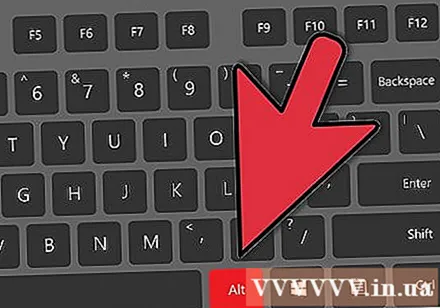
Өшіру Сандар ⇩ осы пернені қайтадан басу арқылы. Бұл пернетақтаны қалыпты параметрлеріне қайтарады. жарнама
6-дан 4-әдіс: Интернеттен π белгісін көшіру
Интернеттен π белгісін іздеңіз. Тек «pi» кілт сөзін теріңіз, сонда сіз оны тез арада таба аласыз. Қарапайымырақ болса, сіз осы беттегі pi белгісін қайта қолдана аласыз.
Symbol белгісін белгілеңіз. Курсорды әріптің қасына қойып, тышқанды шертіп, әріптің үстінен сүйреп апарыңыз.
Character таңбасын көшіріңіз. Мұны пернелер тіркесімін басу арқылы жасауға болады Ctrl+C.
Таңбаны қолданғыңыз келетін жерді нұқыңыз. Word, электрондық пошта немесе басқа жерде болсын.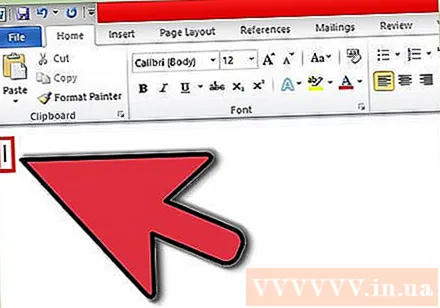
Таңбаны қажетті жерге қойыңыз. Тек басыңыз Ctrl+V, π белгісі пайда болады. жарнама
6-дан 5-әдіс: Компьютерде smaller белгісін жасаңыз - кішірек және төмен
Бұл әдіс пи қолтаңбаны жоғарыда айтылғандардан біршама өзгеше етеді. Таңбалар мәтіннің қалған бөлігінен кішірек және төмен болады.
Сандық пернетақта қосылғанына көз жеткізіңіз. Егер олай болмаса, оны қосу үшін сандық пернетақтадағы «Num Lock» пернесін басыңыз. Сандық пернетақта әдетте пернетақтаның негізгі бөлігінің оң жағында орналасады.
«Alt» пернесін басып тұрыңыз. Сіз бұл кілтті кеңістіктің оңынан және солынан таба аласыз.
Сандық пернетақтада «210» теріңіз.
«Alt» пернесін босатыңыз. Таңба пайда болады.
- Қосымша: Сандық пернетақтаны өшіру үшін «Num Lock» түймесін басыңыз.
6-дан 6-әдіс: Word құжатына ╥ белгісін салыңыз
Бұл сіз білетін pi белгісін жасаудың қарапайым әдісі болады.
Мәтіндік процессормен Word файлын ашыңыз. LibreOffice, OpenOffice немесе Microsoft Office бағдарламаларын қолдануға болады.
Қаріпті «Таңба.’
«P» теріңіз. Ол жасалды. Өте қарапайым. жарнама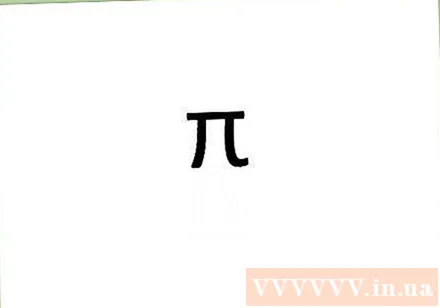
Кеңес
- Ескі стильді қолданып көріңіз - осыны көшіріңіз және құжатыңызға салыңыз.
- Пернетақтада не істеуге болатынын білу үшін Alt пернесін басқа кодтармен бірге қосып көріңіз.



